今天在做本地密钥与GitHub公钥配对用ssh -T git@github.com命令测试是否成功时提示ssh: connect to host github.com port 22: Bad file number
运行环境:Win7旗舰版
可能是端口的问题
在网上也看到关于这个问题的提问,说可能是端口被防火墙什么的阻塞了。
解决办法:
在 /C/User/UserName/.ssh目录下创建个文件名为config的文件,
用文本编辑器打开,写入以下配置,保存关闭,
Host github.com
User git
Hostname ssh.github.com
PreferredAuthentications publickey
IdentityFile ~/.ssh/id_rsa
Port 443
回到命令行窗口再运行ssh -T git@github.com命令,会询问你是否要继续连接,输入yes回车,
如果看到“Hi 你的GitHub名! You've successfully authenticated, but GitHub does not provide shell access.”就表示成功,
虽然有个警告,这个GitHub上有人说这个只要IP是在192.30.252.0到192.30.255.255之间的话是没关系的。









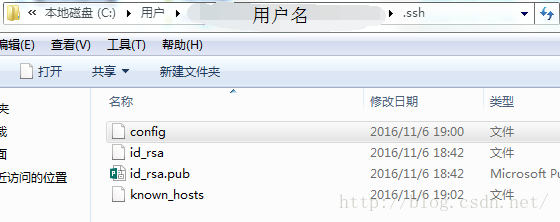
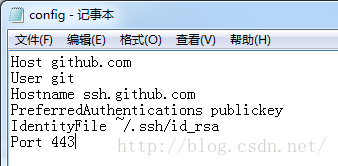
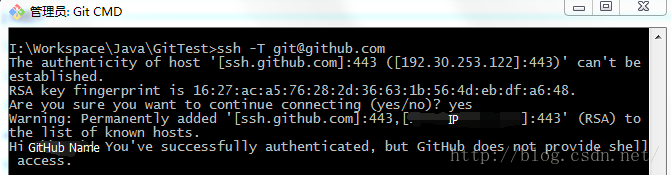














 611
611

 被折叠的 条评论
为什么被折叠?
被折叠的 条评论
为什么被折叠?








